Все курсы > Вводный курс > Занятие 3
Прежде чем мы поговорим о программе, в которой будем строить модель, воспользуюсь моментом, чтобы в упрощённой форме напомнить, что такое программный код и как компьютер понимает, что от него хотят.
Итак, предположим, вы хотите сложить два плюс два. Вы пишете команду, используя определенные правила (язык программирования), например print(2+2), по сути, говоря компьютеру «сложи два числа и выведи результат». Такое написание хорошо понятно человеку, но не очень понятно компьютеру, ни слова print, ни числа 2 (по крайней мере, в привычной нам десятеричной системе) он не понимает.
Чтобы компьютер понял о чем идет речь, ему нужна программа, которая переведет понятный вам язык (Питон) на язык понятный компьютеру (он состоит из нулей и единиц и называется машинным языком). С помощью машинного языка компьютер может выполнять два типа команд, запоминать данные и производить над ними операции (в нашем случае, запомнить два числа, сложить их и записать результат).

Google Colab
В нашем случае, как вы уже догадались, переводчиком с языка Питона на машинный язык будет программа, которая называется Google Colab. Что удобно, эта программа бесплатна и не требует установки. Все вычисления происходят на серверах Google и требования к вашему компьютеру минимальны. Для работы нужен лишь Интернет и учетная запись в Google.
Шаг 1. Пройдите по ссылке www.colab.research.google.com⧉. Вы увидите стартовую страницу. Войдите или создайте аккаунт в Google.

Шаг 2. Нажав File → New notebook вы создадите новый документ (его еще называют ноутбук или блокнот). Если у вас настроен русский язык интерфейса, то нажмите Файл → Создать блокнот.

Шаг 3. Напишем ваш первый код. Введите print(2+2). Команда print() выводит результат вычислений, находящийся внутри скобок.
Чтобы Colab обработал или, как говорят, исполнил этот код, воспользуйтесь одним из трёх способов, приведенных ниже:
- Кликните мышкой на кружок с треугольником слева от ячейки с кодом
- Нажмите клавишу Ctrl и затем сразу Enter, в этом случае после исполнения кода вы останетесь в той же ячейке
- Нажмите клавишу Shift и затем сразу Enter, в этом случае после исполнения кода вы перейдете на следующую ячейку
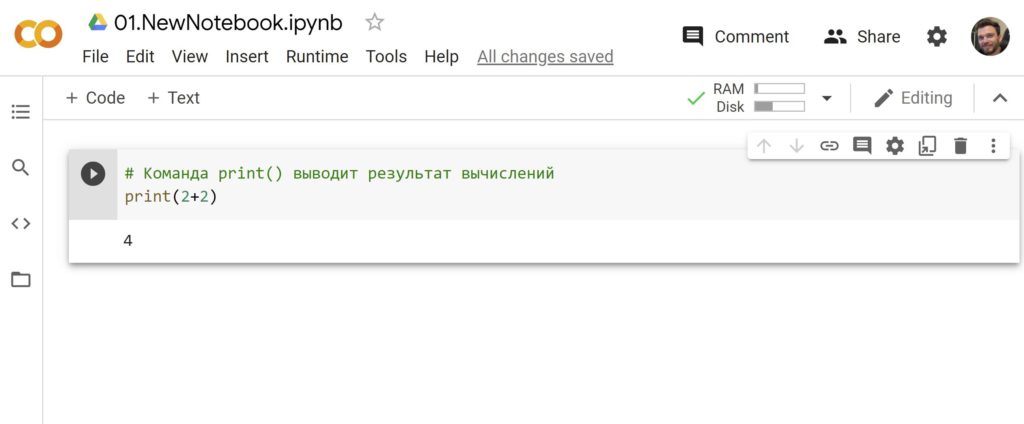
Для того чтобы оставить комментарий в коде, поставьте символ решетки #. Все что написано после него в той же строке игнорируется Питоном при обработке кода.
Шаг 4. Чтобы добавить новую ячейку с кодом, нажмите + Code (+ Код).
Ячейки исполняются одна за другой. Иногда, то, в какой последовательности вы их исполняете имеет значение.
Писать ли весь код в одной ячейке или разбивать на несколько, зависит от вас. Обычно код стараются разделить на логические части, чтобы не обрабатывать дважды код, который нужно исполнить только один раз. Более того, код, содержащийся в нескольких ячейках, легче читать.
Шаг 5. Помимо этого, когда вы публикуете исследование или передаете модель заказчику, код полезно снабдить текстовым описанием. Для этого нажмите + Text (+ Текст) и пользуйтесь этой ячейкой как обычным текстовым редактором.
Шаг 6. Ноутбук удобно сохранять на Google Диск. Для этого нажмите File → Save a Copy in Drive или Файл → Сохранить копию на Диске.
Рекомендую также посмотреть ноутбук к этому занятию⧉
Вопросы для закрепления
Какие два варианта существуют для запуска ячейки в Google Colab?
Посмотреть правильный ответ
Ответ: (1) клик на кружок с треугольником слева от ячейки или (2) нажатие клавиш Shift и затем сразу Enter
Важен ли порядок исполнения ячеек?
Посмотреть правильный ответ
Ответ: да, важен. Более подробно мы рассмотрим этот вопрос на последующих занятиях.
Как вставить комментарий в ячейку с кодом?
Посмотреть правильный ответ
Ответ: поставьте символ решетки #. Все что написано после него в этой же строке станет комментарием.
Вы готовы к изучению основ программирования.